Junto con el uso diario de su iPhone, todo tipo de archivos se recopilan en el dispositivo iOS. Si su iPhone no tiene suficiente espacio de almacenamiento, puede comenzar a pensar en hacer una copia de seguridad de tu iPhone en iTunes, iCloud o PC/Mac. Porque muchas fotos, videos, contactos y otros datos en tu iPhone son tan valiosos que no querrás perderlos. Aquí viene la pregunta, ¿Cómo puedo copia de seguridad de mi iPhone? En realidad, además de hacer una copia de seguridad del iPhone en iTunes, es mejor que copia de seguridad de iPhone en un disco duro externo. Esta guía le mostrará paso a paso cómo hacer una copia de seguridad del iPhone en un disco duro externo. Después de leer esta guía, puede hacer una copia de seguridad de sus valiosas fotos, videos, contactos y más de iPhone.

Copia de seguridad del iPhone al disco duro externo
Cuando necesite hacer una copia de seguridad del iPhone en un disco duro externo, iTunes e iCloud pueden ser buenos ayudantes. En realidad, iTunes/iCloud ofrece una forma sencilla de crear el archivo de copia de seguridad de su iPhone.
iCloud le proporciona 5 GB de almacenamiento gratuito para conservar sus datos. Entonces, la primera forma es, sin duda, hacer una copia de seguridad del iPhone en iCloud con WLAN.
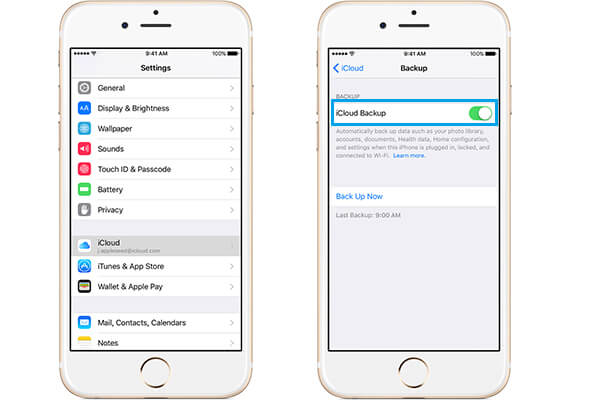
Paso 1 Encienda su iPhone y asegúrese de que esté bajo una buena red Wi-Fi.
Paso 2 Abra la aplicación "Configuración" y desplácese por la pantalla para elegir "iCloud".
Paso 3 Ingrese a la interfaz "Copia de seguridad" y toque "Copia de seguridad ahora" para hacer una copia de seguridad del iPhone en el disco duro externo de iCloud.
iTunes es otra herramienta gratuita que le permite guardar los datos del iPhone en una unidad externa, su computadora. Lo que necesitas es el cable USB para sincronizar el iPhone con iTunes.
Paso 1 Lanzar iTunes
Ejecute la última versión de iTunes en su computadora. Conecte su iPhone a él mediante un cable USB. iTunes reconocerá automáticamente tu iPhone.
Paso 2 Copia de seguridad de iPhone a iTunes

Cuando aparezca el ícono de tu iPhone en el menú superior izquierdo de iTunes, haz clic en él. Todos los datos de su iPhone se enumerarán en la barra izquierda. Haz clic en "Resumen" > "Copias de seguridad" > "Hacer copia de seguridad ahora" para hacer una copia de seguridad de tu iPhone en iTunes.
Las dos formas anteriores hicieron una copia de seguridad de su iPhone en un disco duro externo con facilidad. Pero es posible que se sienta confundido al saber dónde está la ubicación de la copia de seguridad y no pueda ver los detalles. ¿Quiere hacer una copia de seguridad de archivos iOS específicos en un disco duro externo? Puedes confiar en el profesional Transferencia iOS.
Paso 1 Inicie la transferencia de iOS
Después de descargar este software, instale e inicie este poderoso software de transferencia de datos de iOS en su computadora Mac o Windows.

Paso 2 Conecta tu iPhone
Después de abrir este software, conecte su iPhone a la computadora mediante un cable USB y conecte el disco duro externo a la computadora.

Paso 3 Copia de seguridad de los datos del iPhone en un disco duro externo.
Cuando haya conectado el iPhone y el disco duro, los datos del iPhone aparecerán en la ventana izquierda, como fotos, medios, libros, SMS y más. Elija uno de los datos que desea respaldar en el disco duro y haga clic en "Exportar a"> "Exportar a PC", y luego el programa de copia de seguridad del iPhone le pedirá que elija una carpeta de destino, elija el disco duro externo como su carpeta de destino .

Además, si desea hacer una copia de seguridad de todos los datos de su iPhone en su disco duro en un solo paso, puede elegir "Herramientas" > "A la carpeta" > "Iniciar" y elegir su disco duro externo como la carpeta de destino. Esto le ayuda a hacer una copia de seguridad del teléfono en una carpeta externa.

Usted puede necesitar: Cómo transferir fotos desde Mac a un disco duro externo.
Mira, es fácil para ti hacer una copia de seguridad del iPhone en un disco duro externo. Con esta transferencia de iOS, puede bájate de las fotos del iPhone, contactos, videos y otros datos en un disco duro externo. Además, es aplicativo para iPad y iPod. Espero que puedas entender mejor cómo hacer una copia de seguridad del iPhone en un disco duro externo después de leer esta publicación.